Android-telefoongesprek opnemen: toepassingen en methoden
Om de een of andere reden moet u uw telefoongesprek opnemen, vooral als u essentiële informatie en details met iemand deelt. Daarmee kunt u bewijs of bewijs hebben of iets waar u op terug kunt komen als u het nodig heeft. U moet het gesprek opnemen als u iemand bent die snel vergeet. Maar om dat te bereiken heeft u een oproeprecorder nodig die u kunt gebruiken om u te helpen. In dit bericht worden methoden gepresenteerd hoe u een telefoongesprek op Android kunt opnemen apparaten met verschillende toepassingen. Ga naar de volgende onderdelen voor meer informatie over deze toepassingen.

- GIDSENLIJST
- Deel 1. Een telefoongesprek opnemen op Android
- Deel 2. De beste manier om uw telefoon op de computer op te nemen
- Deel 3. Veelgestelde vragen over het opnemen van telefoongesprekken
Deel 1. Een telefoongesprek opnemen op Android
1. Samsung
Als u een Samsung-telefoongebruiker bent, kunt u uw telefoongesprek opnemen met Automatic Call Recorder. Deze telefoongesprekrecorder wordt veel gebruikt om gesprekken van beide kanten op te nemen: jij en de ander met wie je praat. Hiermee kunnen gebruikers inkomende en uitgaande gesprekken opnemen, volumegespreksopnamen wijzigen en een opname van een telefoongesprek opslaan. U kunt uw opgenomen telefoongesprek automatisch of handmatig opslaan, afhankelijk van uw voorkeur. Het heeft ook een functie om de opname in te schakelen door je telefoon te schudden. Ga naar de gegeven stappen voor meer informatie over het opnemen van een telefoongesprek op Samsung.
Download eerst en vooral de applicatie voor het opnemen van telefoongesprekken naar uw apparaat. Ga vervolgens akkoord met alle algemene voorwaarden om de applicatie te installeren. Als u klaar bent, opent u de applicatie om het proces te starten.
Verleen de benodigde toestemming om audio op te nemen, toegang te krijgen tot uw contacten, telefoongesprekken te beheren en toegang te krijgen tot uw mediabestanden op uw telefoon.
Klik op de drie stippen pictogram in de rechterbovenhoek van uw scherm. Klik vervolgens Instellingen, en ga verder naar Opnamemodus. Selecteer of u uw opgenomen telefoongesprekken automatisch of handmatig wilt opslaan op basis van uw voorkeur. Zodra u klaar bent, gaat u verder met het opnemen van inkomende of uitgaande gesprekken.
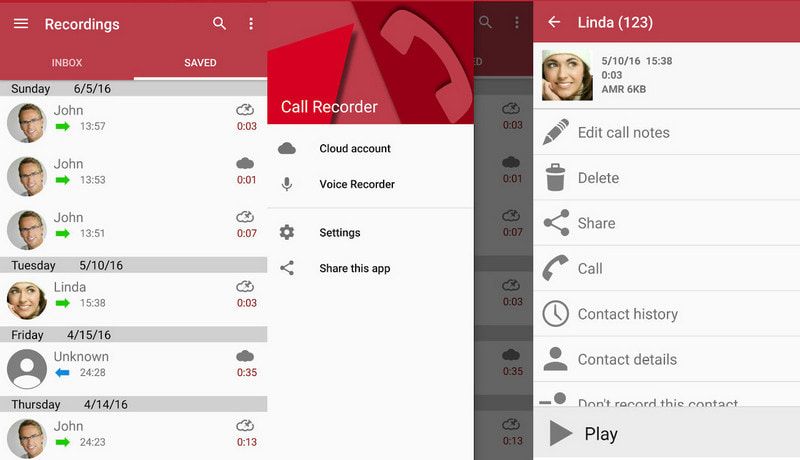
2. Pixel
Als u een Pixel-telefoongebruiker bent, kunt u uw telefoongesprek opnemen met Call Recorder - Cube ACR. Deze telefoongesprekrecorder kan inkomende en uitgaande telefoongesprekken en voice-over-internetprotocolgesprekken opnemen. Het kan alle oproepen opnemen, oproepen van geselecteerde en behalve geselecteerde contacten, en kan midden in het gesprek opnemen. Bovendien ondersteunt deze recorder applicaties als Signal, WhatsApp, Viber, WeChat. en Slack. Raadpleeg de onderstaande stappen voor informatie over hoe u een gesprek op Android kunt opnemen met Pixel.
Open uw Google Play Store en voer Call Recorder - Cube ACR in de zoekbalk in. Download en installeer vervolgens de applicatie op uw apparaat. Open de applicatie, klik op de Toestemming geven knop om het opnemen van audio in te schakelen en toegang te krijgen tot uw contacten en mediabestanden.
Klik op de Telefoon knop onderaan uw scherm om uw eerste oproep te plaatsen en de telefoonoproeprecorder te testen. Voer een nummer in dat u wilt bellen in de sectie om uw telefoongesprekken op te nemen.
Als u klaar bent, keert u terug naar de applicatie om de opname van uw telefoongesprek te bekijken en te beluisteren. Klik op de Overlay inschakelen op uw scherm om de geschiedenis van de opnamelogboeken te bekijken. Van daaruit kunt u uw opgenomen telefoongesprek beluisteren.
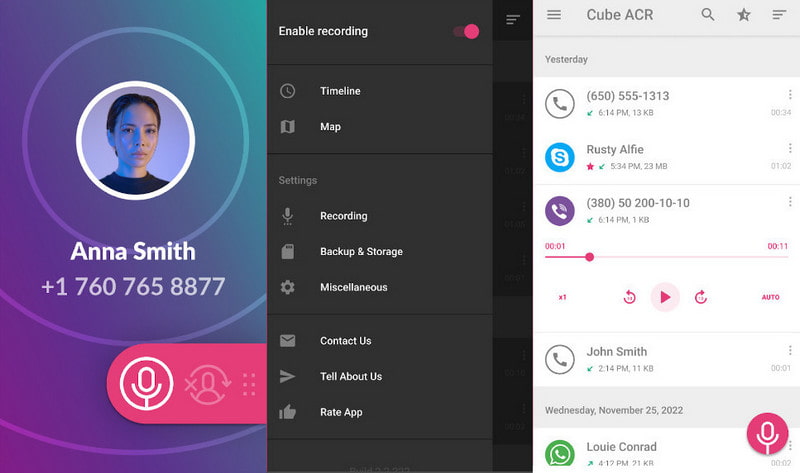
3. Huawei
Als u een Huawei-telefoongebruiker bent, kunt u uw telefoongesprek opnemen met de oproeprecorder: CallRec. Deze telefoongesprekrecorder kan uw telefoongesprek automatisch of handmatig opnemen. Het kan de nodige gesprekken opnemen en beschikt over een handige controlerecorderfunctie. Het heeft ook een sectie waar u commentaar kunt geven, het als favoriet kunt instellen en het met één klik kunt opnemen.
Om volledige toegang te krijgen, downloadt en installeert u de applicatie op uw apparaat. Na de installatie opent u de applicatie en gaat u akkoord met de gebruiksvoorwaarden.
Ga naar de Opnameregels en configureer de opname-instellingen om uw telefoongesprekken op te nemen. Met behulp van die functie worden uw telefoongesprekken automatisch opgenomen.
Zodra u klaar bent met het opnemen van uw telefoongesprekken, verschijnt er een dialoogvenster op uw scherm waarin u akkoord kunt gaan of weigeren het gesprek op te slaan.
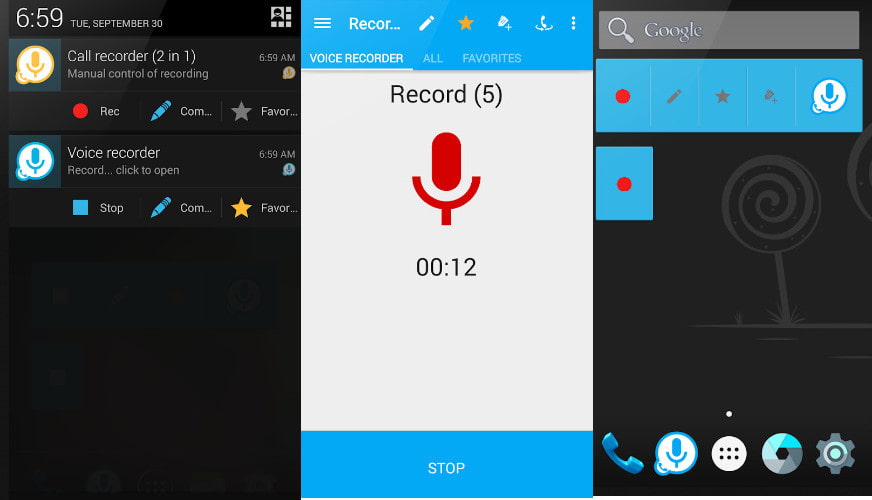
4. Sony
Als u op zoek bent naar een Android-applicatie voor het opnemen van telefoongesprekken, kunt u rekenen op Call Recorder Automatic. Deze telefoongesprekrecorder is betrouwbaar en kan uw telefoongesprekken automatisch opnemen. Het registreert automatisch inkomende en uitgaande oproepen en stelt gebruikers in staat in te stellen welke oproepen worden opgenomen en welke worden genegeerd. Deze applicatie kan opgenomen audio van hoge kwaliteit produceren die u duidelijk kunt horen.
Open Google Play Store, typ Call Recorder Automatic en voer in om de applicatie uit de lijst te selecteren. Om volledige toegang te krijgen, downloadt en installeert u de applicatie. Schakel daarna alle benodigde toestemmingen en voorwaarden op uw scherm in.
Om de telefoongesprekrecorder te testen, kiest u of u iemand wilt bellen of op een uitgaand gesprek wilt wachten. Zodra het telefoongesprek begint, wordt uw telefoongesprek automatisch opgenomen.
Zodra het gesprek is voltooid, klikt u op het opnamebestand Redden uw opgenomen telefoongesprek. U kunt de plaat ook afspelen in de applicatie.
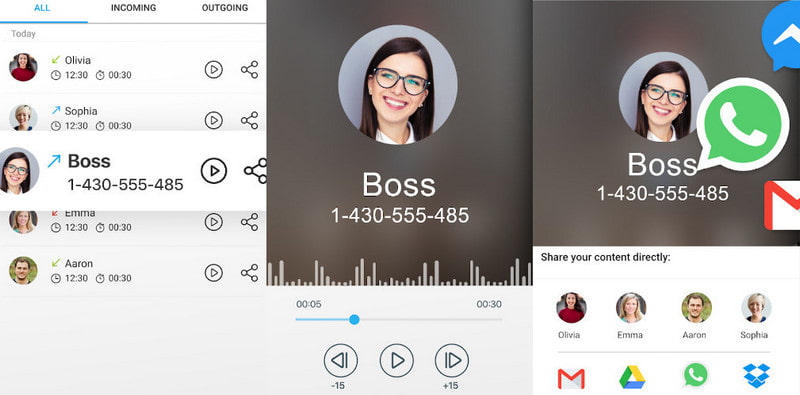
5. LG
Als u een LG-telefoongebruiker bent, kunt u uw telefoongesprek opnemen met Call Recorder ACR. Met deze telefoongesprekrecorder kunnen gebruikers inkomende en uitgaande gesprekken opnemen. Het heeft functies zoals automatische en handmatige gespreksopname en wachtwoordbeveiliging voor uw opgenomen bestanden. Het kan ook automatisch oude opgenomen bestanden verwijderen die u niet langer nodig heeft. Deze applicatie ondersteunt verschillende audioformaten waar u het meeste profijt van zult hebben. Bovendien biedt het zoeken, het sorteren van opgenomen bestanden op datum, meervoudig selecteren, opnamemodi en nog veel meer.
Download en installeer de applicatie op uw mobiele apparaat. Na de installatieprocedure opent u het programma en schakelt u toestemming en voorwaarden in.
Klik op de START ACR knop onderaan uw scherm om uw telefoongesprek op te nemen. Het leidt u naar uw contacten en kiest er een van wie u wilt bellen. Zodra het gesprek begint, wordt uw gesprek automatisch opgenomen.
Als u klaar bent, klikt u op het opgenomen bestand op uw meldingenbalk om uw opgenomen telefoongesprek op te slaan.
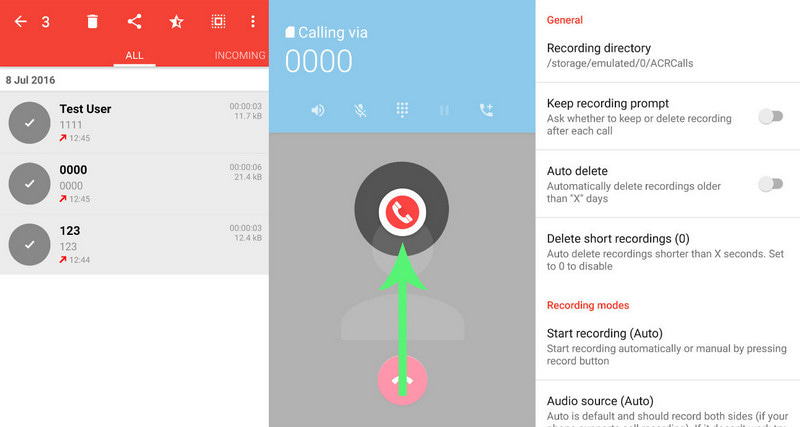
Deel 2. De beste manier om uw telefoon op de computer op te nemen
Als u liever uw telefoon opneemt via uw computer, kunt u erop vertrouwen ArkThinker-schermrecorder. Dit programma heeft een intuïtieve interface die gemakkelijk te begrijpen en te navigeren is. Of u nu een beginner of een professional bent, u kunt dit programma snel onder de knie krijgen en beheersen. Met dit programma kunt u uw telefoon opnemen met behulp van de telefoonrecorder. Of u nu een Android- of iPhone-gebruiker bent, het kan eenvoudig uw telefoonscherm opnemen met een paar klikken. Om uw telefoonscherm succesvol op te nemen, moet u een applicatie downloaden naar uw Android-telefoon. Raadpleeg de gegeven stappen om het proces te leren en te starten.
Download en installeer ArkThinker Schermrecorder
Om volledige toegang te krijgen, downloadt en installeert u het programma op uw bureaublad. Zodra het installatieproces is voltooid, opent u het programma om aan de slag te gaan.
Selecteer Telefoonrecorder
Zoek de Telefoon in de doos, waar Venster en Webcam zich in de hoofdinterface van het programma bevinden. Op uw scherm wordt u gevraagd uw apparaattype te kiezen; Klik op de Android-recorder keuze. U moet de Fonelab-spiegel toepassing op uw apparaat om door te gaan met het opnameproces. Uw Android- en desktopcomputers moeten op hetzelfde WLAN zijn aangesloten. Open daarna uw Android-telefoon en kies een methode om het scherm te casten. U kunt kiezen voor de Detecteer icoon, PIN, of QR code uit de lijst. Daarna wordt uw telefoonscherm gespiegeld naar het programma.
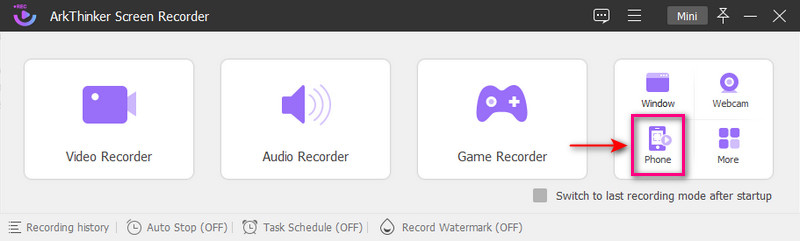
Telefoonopname starten
Druk op de Inhoud opnemen onder het voorbeeldvenster. Controleer vanuit die optie de Scherm, het vakje naast de Spreker knop en kies Telefoon microfoon. Eenmaal geregeld, klikt u op de Dossier knop om de opnameprocedure te starten.
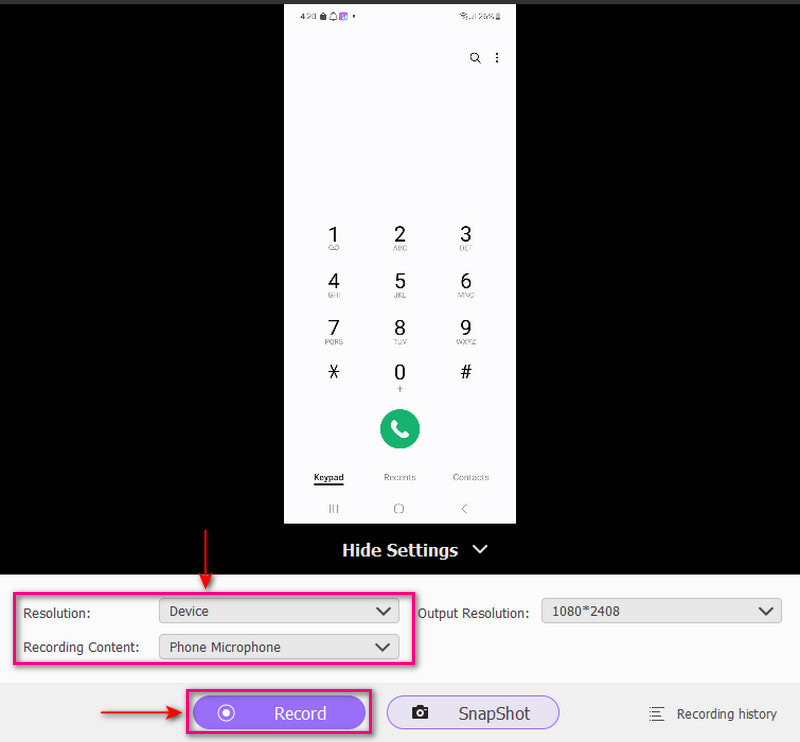
Opgenomen telefoonuitvoer opslaan
Als u even wilt stoppen, klikt u op de Pauze knop. Als u wilt doorgaan, klikt u op de Cv knop. Ga naar de Stop knop wanneer u klaar bent met het opnemen van uw telefoon. Als u onnodige delen uit uw opname wilt verwijderen, kunt u de Geavanceerde trimmer om ze af te snijden. Alleen de onderdelen die u nodig heeft, worden bewaard. Als u tevreden bent, klikt u op de Klaar knop om uw opgenomen telefoon op te slaan. U kunt uw opgenomen telefoon bekijken in de opnamegeschiedenis of deze zoeken in uw bureaubladmap.
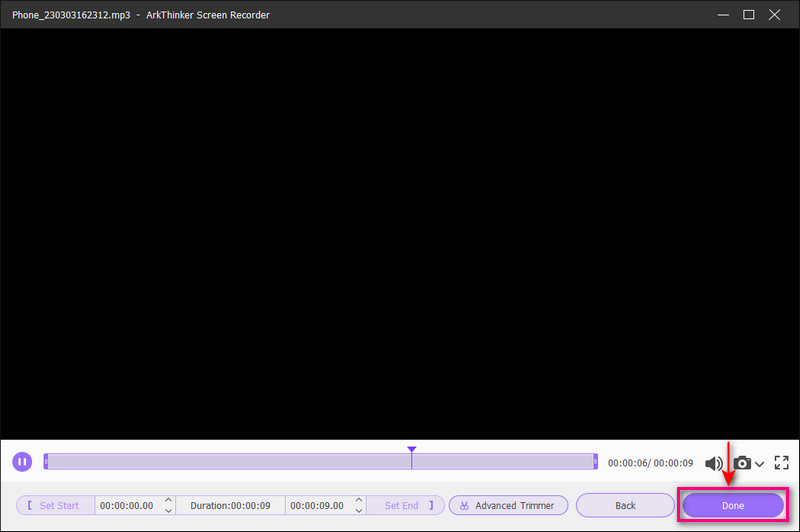
Vind meer oplossingen
Hulpmiddelen voor microfoonrecorder: neem uw stem op via de microfoon Top 14 software en hardware voor audio-opname die u niet mag missenDeel 3. Veelgestelde vragen over het opnemen van telefoongesprekken
Kun je een telefoongesprek opnemen zonder dat de andere persoon het weet?
Als u een Android-telefoon gebruikt, kunt u uw telefoongesprek opnemen zonder dat de andere persoon het weet met behulp van Automatic Call Recorder. Het is een van de beste applicaties die beschikbaar zijn voor het opnemen van telefoongesprekken in de Google Play Store. Het kan alle uitgaande en inkomende telefoongesprekken opnemen zonder dat u zich zorgen hoeft te maken of de persoon weet dat het gesprek wordt opgenomen.
Waarom is de optie voor het opnemen van oproepen uitgeschakeld op Samsung?
Er zijn Samsung-toestellen die geen mogelijkheid hebben om gesprekken op te nemen. Om de een of andere reden kan het een bug zijn, of heeft het merk de functie uitgeschakeld vanwege privacykwesties in verschillende landen. Het is mogelijk ook niet beschikbaar voor goedkope telefoons. U kunt echter nog steeds telefoongesprekken opnemen met uw apparaat en toepassingen van derden.
Hoe weet je dat mijn gesprek wordt opgenomen?
Een andere indicator dat iemand uw telefoongesprek opneemt, is dat u tijdens een gesprek korte uitbarstingen van ruis kunt horen. Ook kunt u ongebruikelijke knettergeluiden en klikken op de lijn horen.
Conclusie
Er zijn verschillende toepassingen voor het opnemen van telefoongesprekken waartoe u toegang kunt krijgen via uw mobiele apparaten. Sommige applicaties zijn te eenvoudig en gemakkelijk te gebruiken, waardoor uw gesprek veilig is. Tegenwoordig is het opnemen van telefoongesprekken essentieel, vooral als het over belangrijke details gaat. Dit bericht bevatte methoden hoe u een gesprek op Android kunt opnemen gebruik van verschillende applicaties. Maar als u uw telefoongesprek wilt opnemen via uw desktop, kunt u ArkThinker Screen Recorder gebruiken. Hierdoor kunt u snel en probleemloos opgenomen telefoongesprekken van hoge kwaliteit produceren.
Wat vind je van dit bericht? Klik om dit bericht te beoordelen.
Uitstekend
Beoordeling: 4.9 / 5 (gebaseerd op 177 stemmen)
Relatieve artikelen
- Geluid opnemen
- Hoe u een livegesprek of telefoongesprek op de iPhone kunt opnemen
- 5 beste bandrecorders om heldere stem vast te leggen
- Voordelige stappen Hoe u een podcast kunt opnemen [Walkthrough Guide]
- Top 14 software en hardware voor audio-opname die u niet mag missen
- Hulpmiddelen voor microfoonrecorder: neem uw stem op via de microfoon
- Voordelige stappen Hoe u een podcast kunt opnemen [Walkthrough Guide]
- Top 14 software en hardware voor audio-opname die u niet mag missen
- Hulpmiddelen voor microfoonrecorder: neem uw stem op via de microfoon
- Google Recorder: een exclusieve Pixel-applicatie om audio op te nemen
- Ongeëvenaard proces voor het opnemen van audio op Android-apparaten



